というお問い合わせをいただくことがあるので構築方法についてご紹介したいと思います。
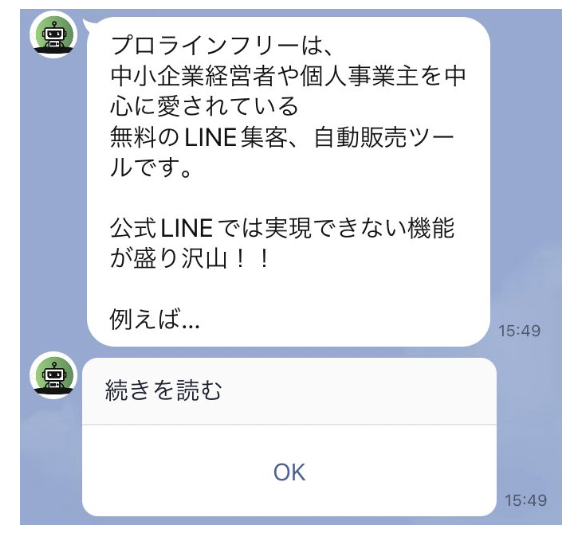
1「ボタン応答メッセージ」機能を用いる方法
まずは、「ボタン応答メッセージ」機能を用いる方法です。
手順1『ボタン応答メッセージ』で、タップ後の動作を設定します。
『続きを読む』というボタンをタップした後の動作部分から設定していきます。
『超ステップ配信』のメニューにある『ボタン応答メッセージ』で「新規メッセージ」をクリックし、ボタンの名前と、タップした後の動作を設定してください。
(ボタンの名前例・続きを読む)
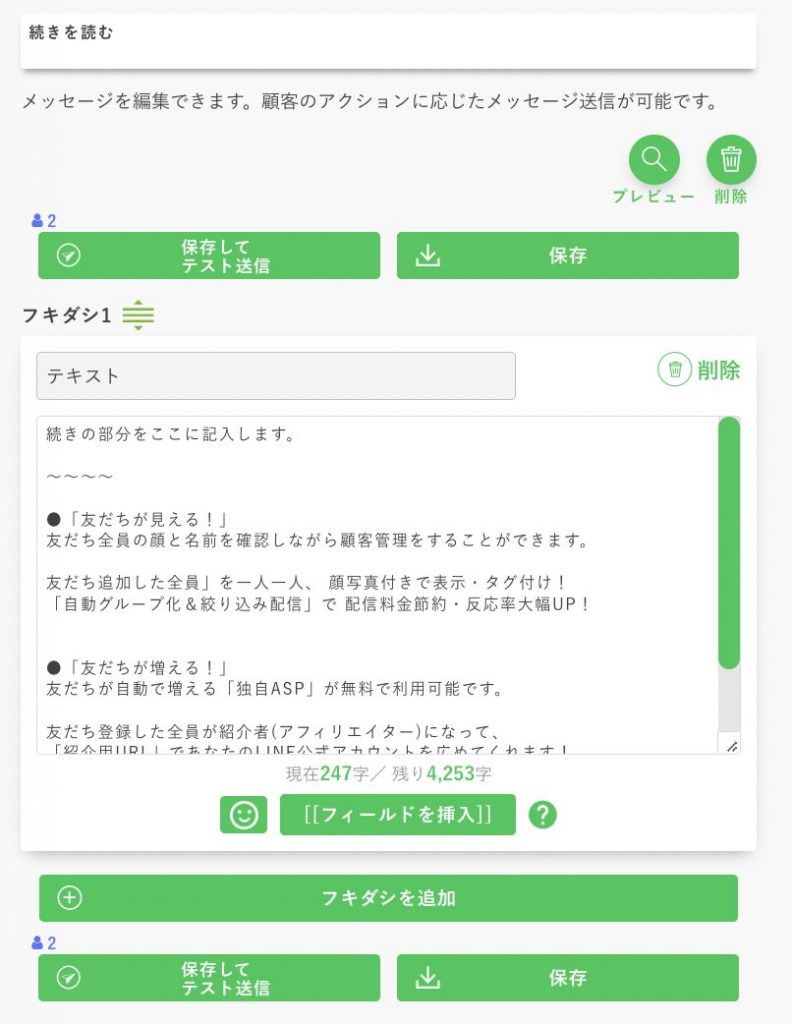
「フキダシを追加」をクリックすることによって、画像を追加することや、画像を挟んだ上で更にテキストを追加することもできます。
手順2『続きを読む』ボタンを誘導する仕組みを作成します。
『ステップ配信シナリオ』のシナリオで『続きを読む』の前のメッセージを作成して、
希望のクリックさせる要素を選んで、(画像やカルーセル・ボタンなど)
クリック後のアクションで『ボタン応答メッセージを送る』を選び、作成したボタン名を選択します。
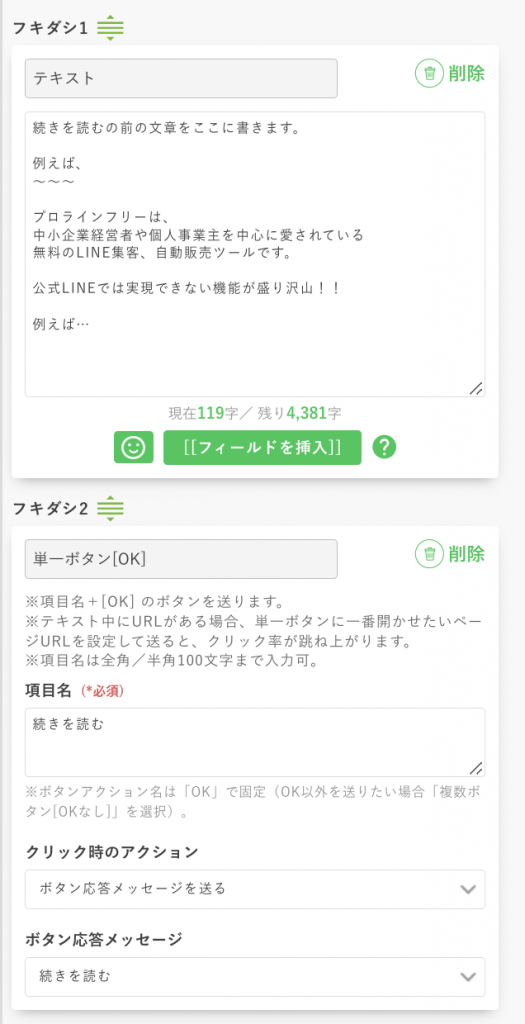
この内容を送信することによって続きを読みたい人はタップで続きを配信する仕組みができます。
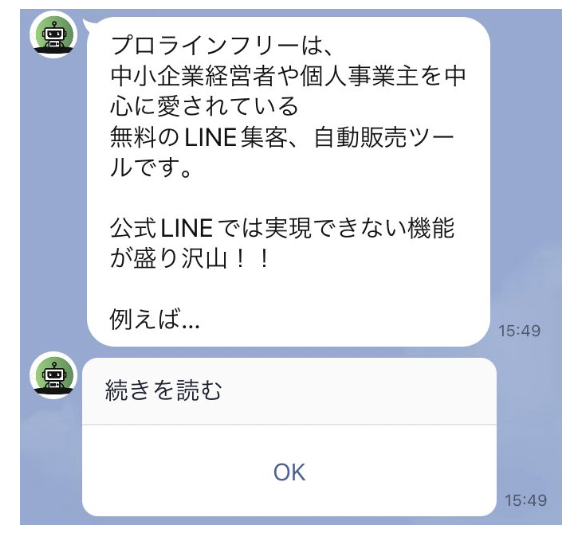
「続きを読む」のOKをタップすると、このように続きが表示されます。
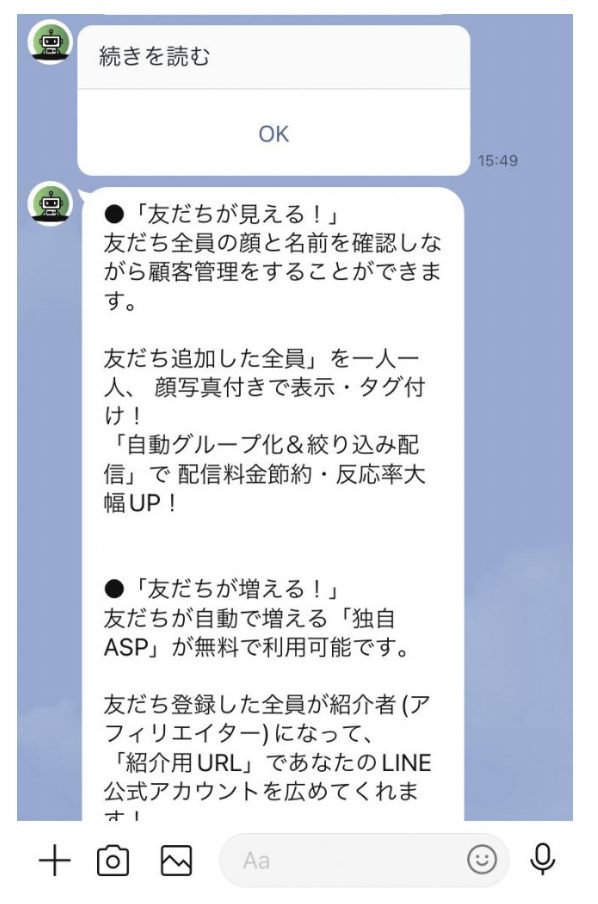
(この方法は、OKボタンをタップする回数制限はありません。)
2「シナリオ移動」を用いる方法
クリック後のアクションで『シナリオ移動』を選択して、次のシナリオに移動してもらって続きを送信する方法もあります。
(タップは回数制限可能です。)
手順1 シナリオを作成し、タップ後のメッセージを作成します。
同じように「続きを読む」のタップ後のメッセージ内容から作成します。
まず、『ステップ配信シナリオ』でシナリオを作成して、続きの内容を入力し工事中を稼働中に変更して保存します。
(シナリオ名 例:続きのシナリオ)
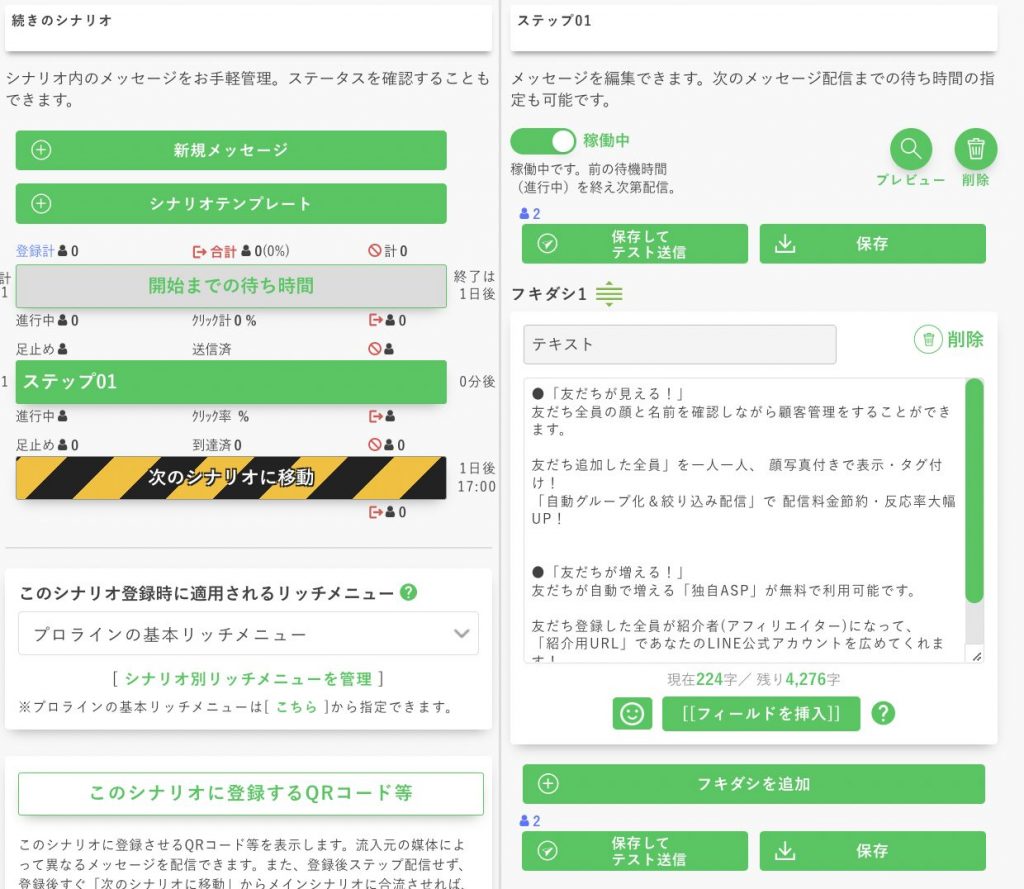
手順2『続きを読む』ボタンを誘導する仕組みを作成します。
同じように『ステップ配信シナリオ』のシナリオで『続きを読む』の前のメッセージを作成して、
希望のクリックさせる要素(画像やカルーセル・ボタン)を選んで、
クリック後のアクションで『シナリオ移動』を選び、作成したシナリオ名(例・続きのシナリオ)を選択します。
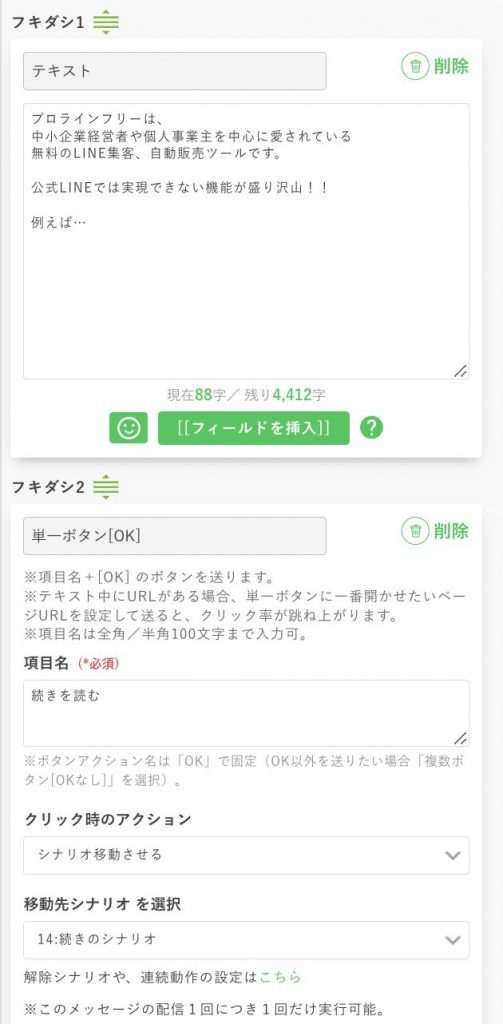
この方法の場合には、このメッセージの配信1回につき1回だけ実行可能なので、
再度OKボタンを押すと、「もう押されています!」という表示になります。
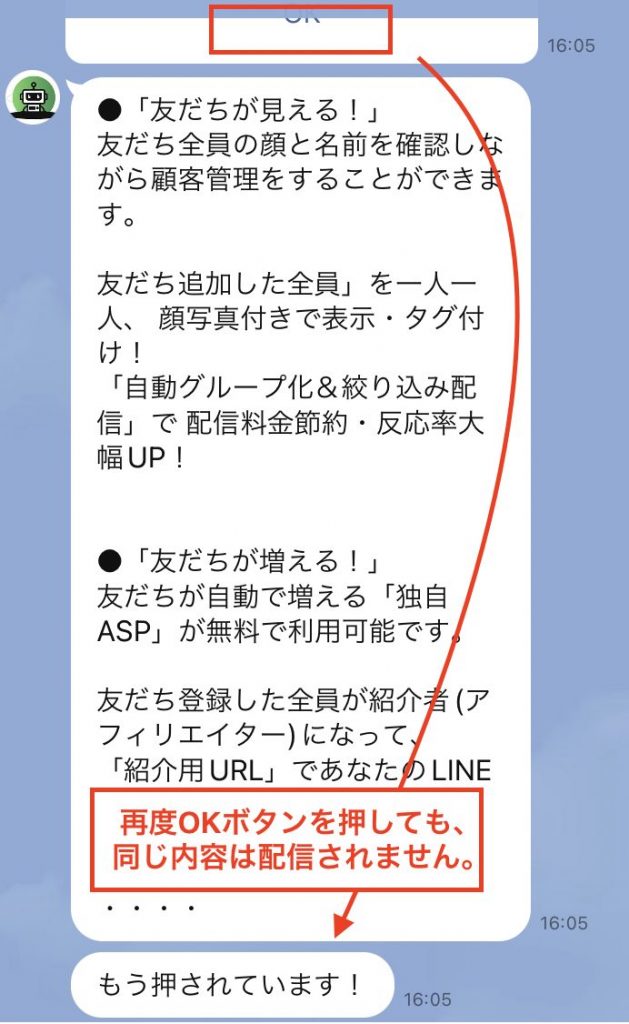
ご希望の構築内容によって、ご参考ください。

